Motivy jsou graficky zpracované vzory vzhledu prezentace. Uživatel má k dipozici jednak předdefinované motivy, jednak motivy, které si může vytvořit a následně upravovat sám. Motiv lze také uložit pro další využití v jiné prezentaci.
Vzhledem k tomu, že naposledy jsme se zabývali úpravami předlohy, začneme nyní právě úpravou motivů.
Jestilže jsme v předloze upravili například pozadí snímku a přejdeme do nabídky Návrh, uvidíme zde také naši úpravu v galerii motivů.

Jestliže se nám motiv hodí tak, jak je, můžeme na konci tohoto seznamu použít příkaz Uložit aktuální motiv. Otevře se nám dialogové okno pro ukládání, kde se nám nabídne možnost uložení do přednastavené složky Document Themes
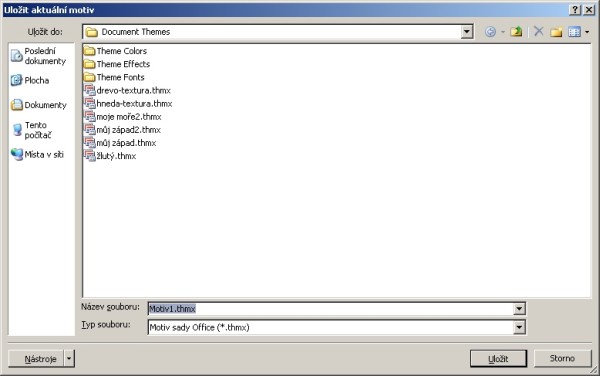
Po zadání vhodného výstižného názvu souboru se informace uložené v tématu zapíší do souboru s příponou thmx (Motiv sady Office). Téma zůstane tak uloženo pro další použití.
Předtím, než téma uložíme, můžeme jej však upravit ještě více – změnit vzhled písma nebo připojit efekt.
Chceme-li upravit ještě dále barvy, písma nebo efekty, můžeme využít příkazy, které najdeme napravo od galerie motivů.

Podíváme se, nač tyto tři nástroje slouží.
Příkaz Barvy nám ukáže rozbalovací nabídku barevných schémat:

Dostupná jsou jednak předdefinovaná barevná schémata, jednak vlastní schémata. Na našem obrázku je schéma, které používáme v naší prezentaci, vidět jako položka Vlastní 11. Obojí schémata můžeme následně upravovat. Postup je jednoduchý. Umístíme myš v seznamu schémat na schéma, které bychom chtěli upravit a stiskneme pravé tlačítko myši. Potvrdíme příkaz Upravit a dostáváme se do dialogového okna pro úpravu barev:
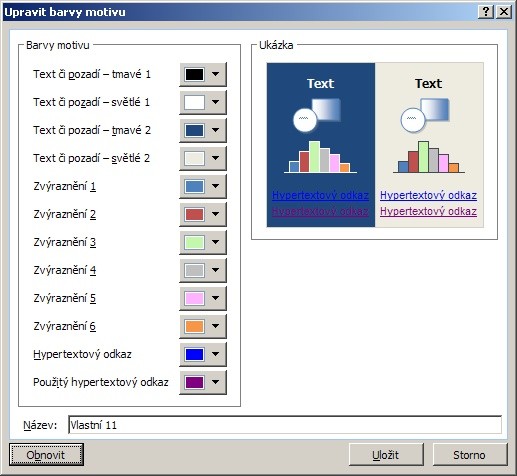
Pomocí rozbalovacích ikon vedle jednotlivých komponent schématu (vlevo) můžeme měnit barevné nastavení. Vzhled můžeme sledovat v poli Ukázka a pokud uvidíme, že změna není vhodná, můžeme ji vrátit pomocí…